Kalender
Termine erstellen & teilen

Ein Doppelklick beim entsprechenden Tag in der Kalenderansicht oder bei einer entsprechenden Uhrzeit in der Tages- oder Wochenansicht in der Kalender-App erstellt einen Termin zur gewählten Zeit.
Für einen Termin muss mindestens der Titel und das Datum hinterlegt werden. Es gibt aber noch viele weitere nützliche Details.
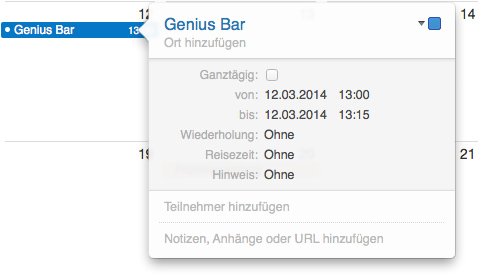
Es ist beispielsweise möglich, den Termin als "Ganztägig" zu markieren, ein Wiederholungsintervall und eine "Reisezeit" festzulegen, sowie unter "Hinweise" Erinnerungen für den Termin festzulegen. Erinnerungen können in Form von Nachrichten, Tönen oder per E-Mail erfolgen.
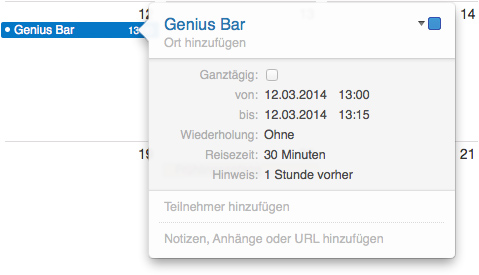
Terminen, Adressen und Orte hinzufügen
Wer es etwas genauer mag, kann für einen Termin die exakte Adresse unter "Ort" angeben. Die Kalender-App erkennt den Ort u.a. an von in Kontakten hinterlegten Privat- oder Geschäftsadressen und schlägt Adressen vor.
Für unseren Termin, haben wir nun einen Besuch in der Genius Bar am Kurfürstendamm 26 in 10719 Berlin verwendet. Hier reichte es bereits aus, die Ortsangabe "Apple Store" einzugeben und die Adresse des Berliner Apple Store wurde direkt vorgeschlagen.
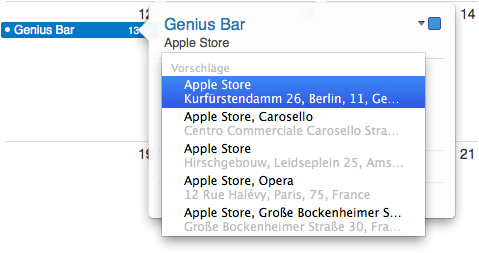
Anhand der Adresse zeigt der Kalender nun auch einen Kartenausschnitt und die Wettervorhersage für den erkannten Ort am Tage des Termins an. Ein Klick auf den Kartenausschnitt öffnet die Karten-App.
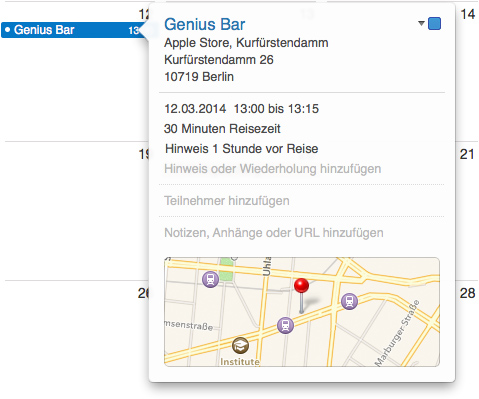
Kalender - Personen zu einem Termin einladen
Ist der Termin nicht nur für einem selbst von Bedeutung, sondern sollten auch andere Personen bei diesem anwesend sein, beispielsweise wenn man sich mit Freunden treffen oder eine geschäftliche Besprechung planen möchte, kann man diese unter "Teilnehmer hinzufügen" zum Event einladen.
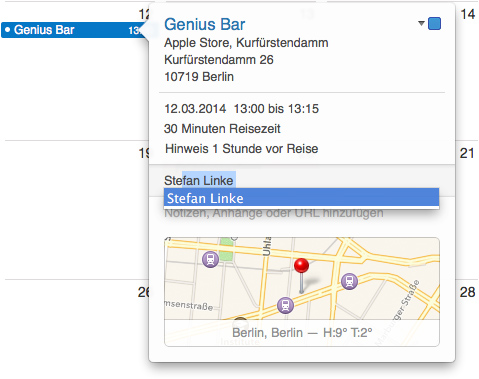
Hierbei greift die Kalender-App auf die in der Kontakte-App hinterlegten Kontakte zu, es können aber auch Personen über die Angabe der E-Mailadresse eingeladen werden.
Die Einladungen werden über den Button "Senden" abgeschickt.
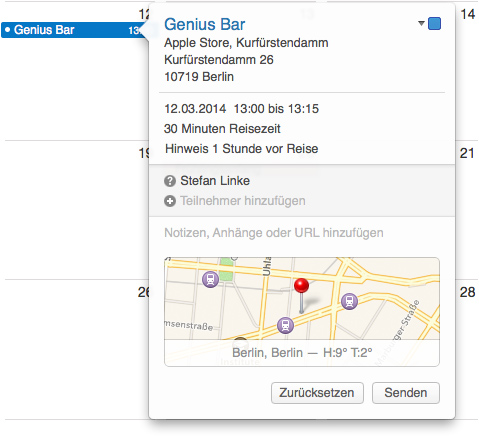
Die zum Termin eingeladene Person erhält nun eine E-Mail, in der sie auf die Einladung reagieren kann.
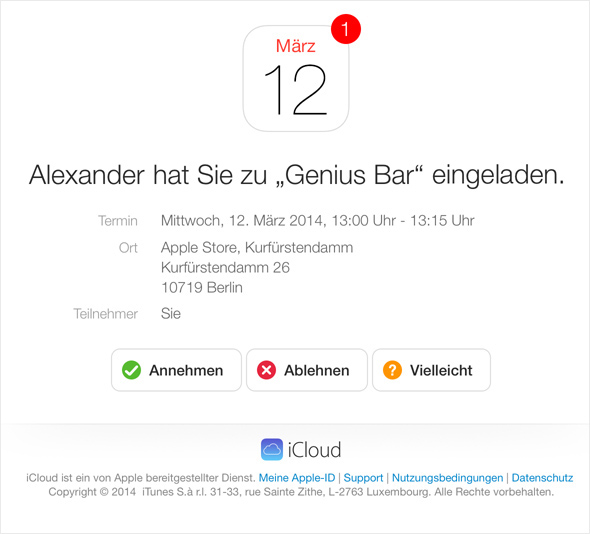
Hat die Person den Termin akzeptiert und nimmt teil, so wird dies im Termin mit einem grünen Haken dargestellt.
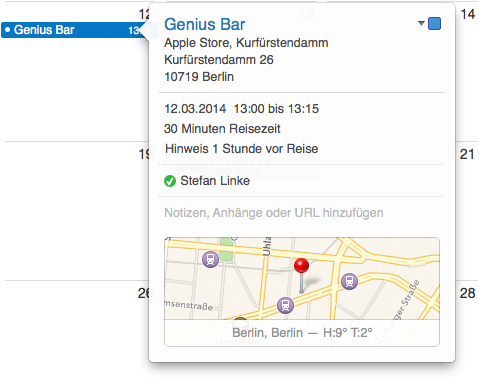

 Sichere dir jetzt dein kostenloses Exemplar unserer Shortcut-Übersicht für macOS als PDF!
Sichere dir jetzt dein kostenloses Exemplar unserer Shortcut-Übersicht für macOS als PDF!